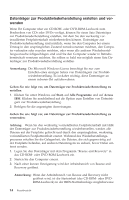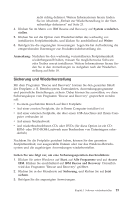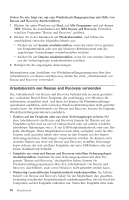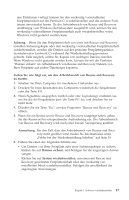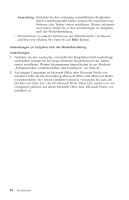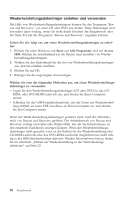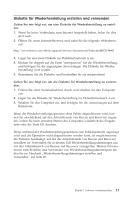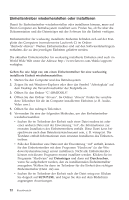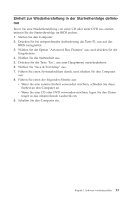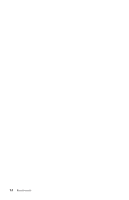Lenovo ThinkCentre A35 (German) Quick reference for ThinkCentre A35 (type 8139 - Page 39
Fehler, Wiederherstellung, beheben
 |
View all Lenovo ThinkCentre A35 manuals
Add to My Manuals
Save this manual to your list of manuals |
Page 39 highlights
Fehler bei der Wiederherstellung beheben Der Arbeitsbereich von Rescue and Recovery wird unabhängig vom Betriebssystem ausgeführt. Drücken Sie während des Systemstarts wiederholt die Eingabetaste oder die Taste F11, um den Arbeitsbereich aufzurufen. Wenn Sie den Arbeitsbereich von Rescue and Recovery auf diese Weise nicht starten können, können Sie es mit einer der drei folgenden Methoden versuchen: v Starten Sie den Arbeitsbereich von Rescue and Recovery über den Wiederherstellungsdatenträger (CD, DVD oder USB-Festplatte). Nähere Informationen hierzu finden Sie im Abschnitt „Wiederherstellungsdatenträger erstellen und verwenden" auf Seite 20. v Verwenden Sie eine Diskette für Wiederherstellung, um eine Datei erneut zu installieren, die den Zugriff auf den Arbeitsbereich von Rescue and Recovery steuert. Nähere Informationen hierzu finden Sie im Abschnitt „Diskette für Wiederherstellung erstellen und verwenden" auf Seite 21. v Wenn Sie den werkseitig vorinstallierten Festplatteninhalt wiederherstellen möchten, können Sie einen Satz von Datenträgern zur Produktwiederherstellung verwenden. Weitere Informationen hierzu finden Sie im Abschnitt „Datenträger zur Produktwiederherstellung erstellen und verwenden" auf Seite 14. Sie sollten als Vorsichtsmaßnahme so bald wie möglich eine Diskette für Wiederherstellung, einen Wiederherstellungsdatenträger und einen Satz von Datenträgern zur Produktwiederherstellung erstellen und sie an einem sicheren Ort aufbewahren. Wenn Sie auf den Arbeitsbereich von Rescue and Recovery nicht über den Wiederherstellungsdatenträger oder einen Satz von CDs zur Produktwieder herstellung zugreifen können, ist die Einheit, von der aus Sie die Operation ausführen möchten (CD-ROM-Laufwerk, DVD-ROM-Laufwerk oder USB-Festplattenlaufwerk), möglicherweise nicht in der BIOS-Startreihenfolge definiert. Weitere Informationen hierzu finden Sie im Abschnitt „Einheit zur Wiederherstellung in der Startreihenfolge definieren" auf Seite 23. Wiederherstellungsdatenträger ermöglichen das Starten des Programms ″Rescue and Recovery″ von CD, DVD oder einem externen USB-Festplattenlaufwerk. Diese Datenträger sind besonders dann wichtig, wenn Sie nicht durch Drücken der Eingabetaste oder der Taste F11 auf das Programm ″Rescue and Recovery″ zugreifen können. Kapitel 3. Software wiederherstellen 19